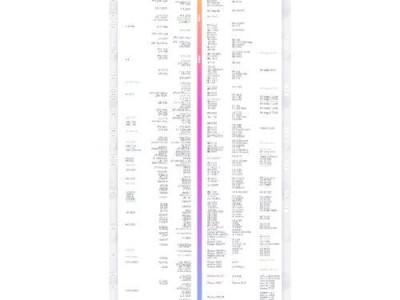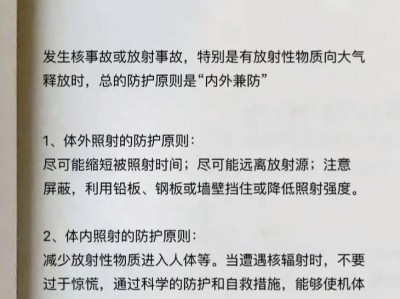随着电脑的普及和应用范围的扩大,我们越来越依赖于电脑来处理各种任务。然而,电脑也不免遇到系统崩溃导致无法开机的问题,这对我们的工作和生活都带来了困扰。本文将介绍一些常见的系统崩溃无法开机修复方法,帮助读者在遇到类似问题时能够自行解决。

硬件排除法:检查电源是否正常工作
在电脑无法开机的情况下,首先需要检查电源是否正常工作。可以通过观察主机后面电源指示灯是否亮起来或者听到风扇转动的声音来判断电源是否供电正常。
重新插拔内存条:解决内存问题导致无法启动
内存问题也是导致电脑无法启动的常见原因之一,因此我们可以尝试重新插拔内存条来解决这个问题。将电脑关机并断开电源,然后打开机箱,找到内存条插槽,并将内存条取下来,再重新插回去。
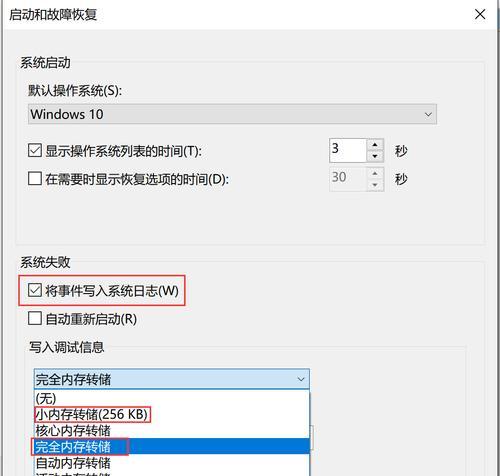
检查硬盘连接:确保硬盘正常工作
如果电脑无法开机,有可能是硬盘连接不良导致的。我们可以打开机箱,检查硬盘的数据线和电源线是否插紧,如果松动则重新插上。同时,我们也可以尝试更换数据线和电源线,以确保它们没有损坏。
启动修复工具:使用系统自带的启动修复功能
很多操作系统都提供了启动修复工具,我们可以尝试使用这些工具来修复无法正常启动的问题。例如,在Windows操作系统中,可以通过在开机时按下F8键进入高级启动选项,然后选择“修复你的电脑”选项来进行系统修复。
安全模式启动:排除软件冲突导致的问题
有时候,电脑无法正常启动是由于某些软件冲突导致的。这时我们可以尝试通过安全模式启动来排除这些问题。在Windows操作系统中,可以按下F8键进入高级启动选项,然后选择“安全模式”选项进行启动。
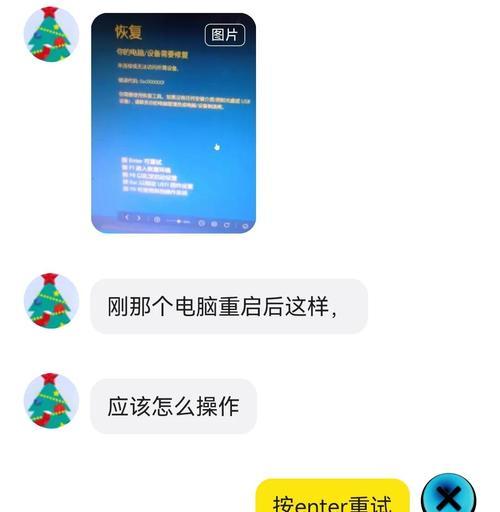
重装操作系统:解决系统文件损坏问题
如果系统文件损坏严重,导致电脑无法正常启动,那么我们可以尝试重新安装操作系统来解决这个问题。不过,在进行重装操作系统之前,一定要备份重要的文件和数据,以免丢失。
使用系统恢复盘:恢复系统到之前的状态
如果你事先制作了系统恢复盘,那么在电脑无法正常启动时,你可以使用这个恢复盘将系统恢复到之前的状态。这样可以避免重新安装操作系统,同时也可以保留你的个人设置和文件。
更新驱动程序:解决硬件驱动问题导致的无法启动
有时候,电脑无法启动是由于硬件驱动程序不兼容或者过时导致的。我们可以尝试更新这些驱动程序来解决这个问题。可以通过访问硬件厂商的官方网站,下载最新的驱动程序,并按照提示进行安装。
清除CMOS:解决BIOS设置错误导致无法启动
有时候,错误的BIOS设置也会导致电脑无法正常启动。我们可以尝试清除CMOS来恢复BIOS的默认设置。具体操作方法可以参考主板的说明书或者在互联网上搜索相关教程。
使用专业修复工具:解决复杂的启动问题
如果你对电脑的硬件和软件不太了解,或者遇到了一些复杂的启动问题,那么你可以考虑使用一些专业的修复工具来解决这个问题。这些工具可以自动诊断和修复各种启动问题。
寻求专业帮助:请教电脑维修专家
如果你经过以上的尝试仍然无法解决电脑无法正常启动的问题,那么你可以寻求专业的电脑维修师傅的帮助。他们有丰富的经验和专业的知识,能够帮助你解决各种启动问题。
备份重要数据:防止数据丢失
在进行任何修复操作之前,一定要记得备份重要的数据。有时候,在修复系统的过程中可能会导致数据丢失,所以及时备份是非常重要的。
定期维护系统:减少系统崩溃的可能性
定期维护系统也是减少系统崩溃可能性的有效方法。我们可以定期清理系统垃圾文件,更新软件和驱动程序,确保系统的稳定性和安全性。
避免安装不明来源的软件:防止系统受到恶意软件感染
安装不明来源的软件可能会导致系统崩溃和无法启动的问题,所以我们应该避免安装这些软件。只从官方网站或可靠的渠道下载软件,并定期扫描系统以防止恶意软件的感染。
加强电脑硬件保护:预防硬件故障
我们还应该加强电脑硬件的保护,以预防硬件故障导致电脑无法正常启动。可以定期清理电脑内部的灰尘,避免过度使用电脑导致过热,定期更换老化的硬件等措施。
当电脑遭遇系统崩溃无法开机的问题时,我们可以通过硬件排除法、重新插拔内存条、检查硬盘连接、使用启动修复工具、安全模式启动等方法来自行解决。同时,我们也可以尝试重装操作系统、使用系统恢复盘、更新驱动程序、清除CMOS、使用专业修复工具等方法来解决更复杂的问题。最重要的是,定期维护系统、避免安装不明来源的软件、加强电脑硬件保护等措施也能帮助我们减少系统崩溃的可能性。如果遇到无法解决的问题,我们可以寻求专业帮助。通过采取以上方法和措施,我们可以更好地应对电脑无法正常启动的问题。